
对于初学者、新手来说,好多知识需要学习 , Excel也是如此,今天,经验啦给大家分享10个Excel小技巧,除了每天要使用之外,效率还特别的高!
一、自动标出不及格分数
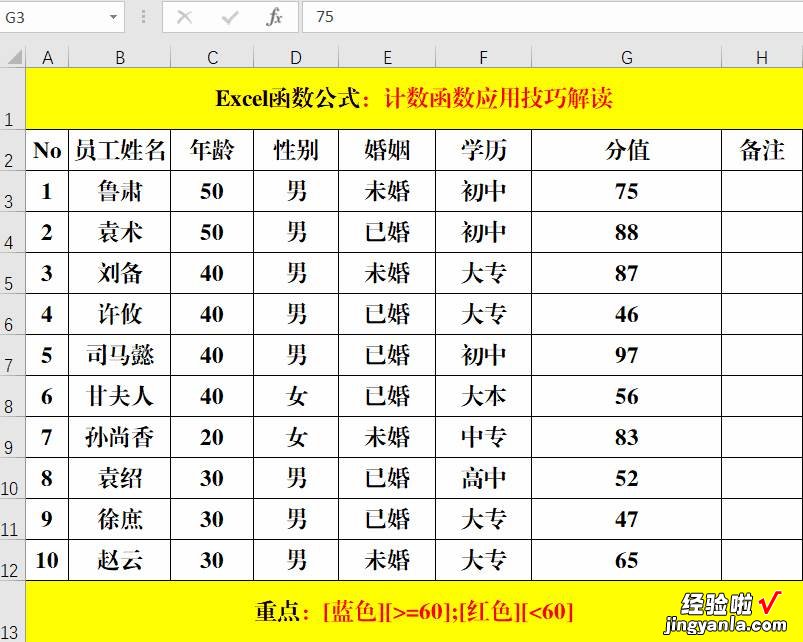
方法:
选定目标单元格,快捷键Ctrl+1打开【设置单元格格式】对话框,选择【分类】中的【自定义】,并在【类型】中输入:[蓝色][>=60];[红色][<60] , 单击【确定】按钮即可 。
二、直接设置字号
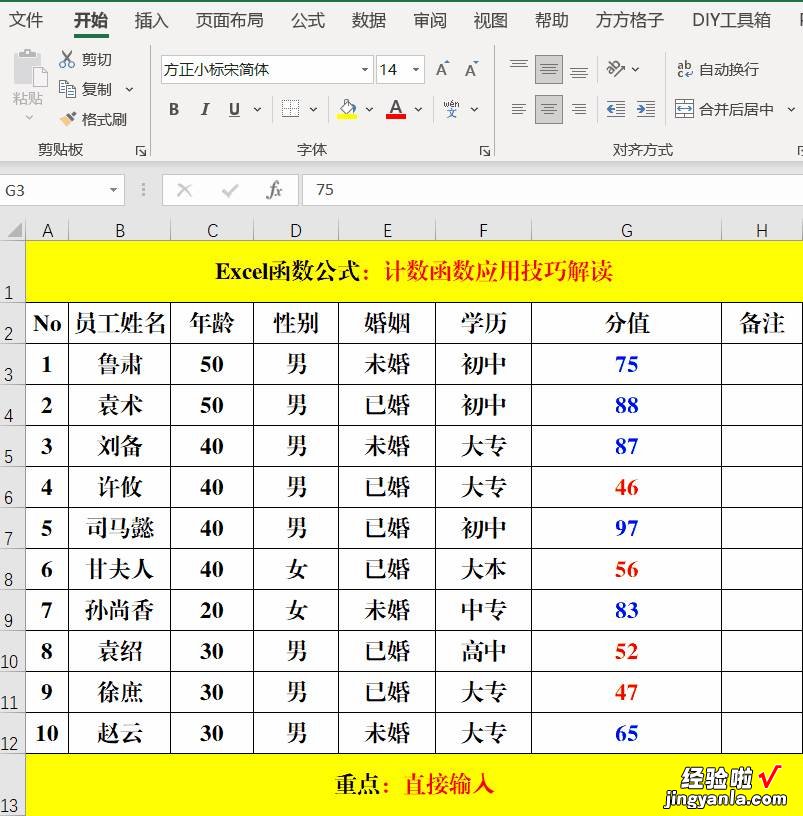
方法:
【初学者、新手必须掌握的10个Excel小技巧,每天都用,效率极高】
选定目标单元格 , 在【字体】右侧的文本框中输入目标字号,按回车键即可 。
三、快速调整多个工作表的页面
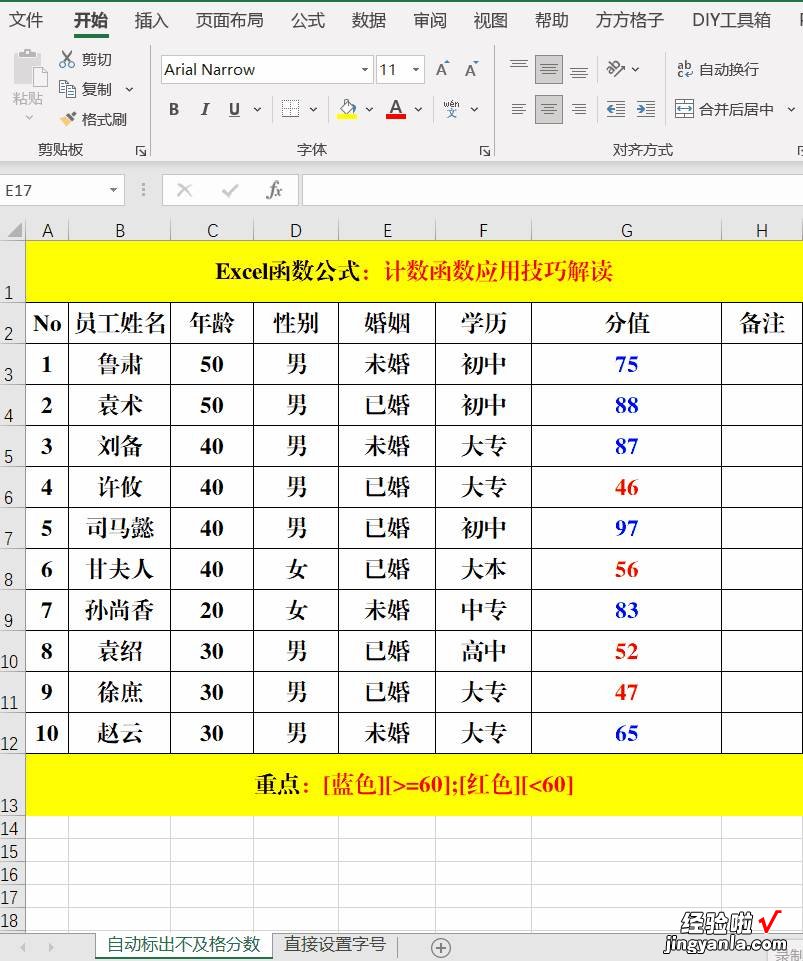
方法:
按住Shift(或Ctrl)键选择或单击工作表名称,然后在【页面布局】中进行设置即可 。
四、批量运算(减去10)
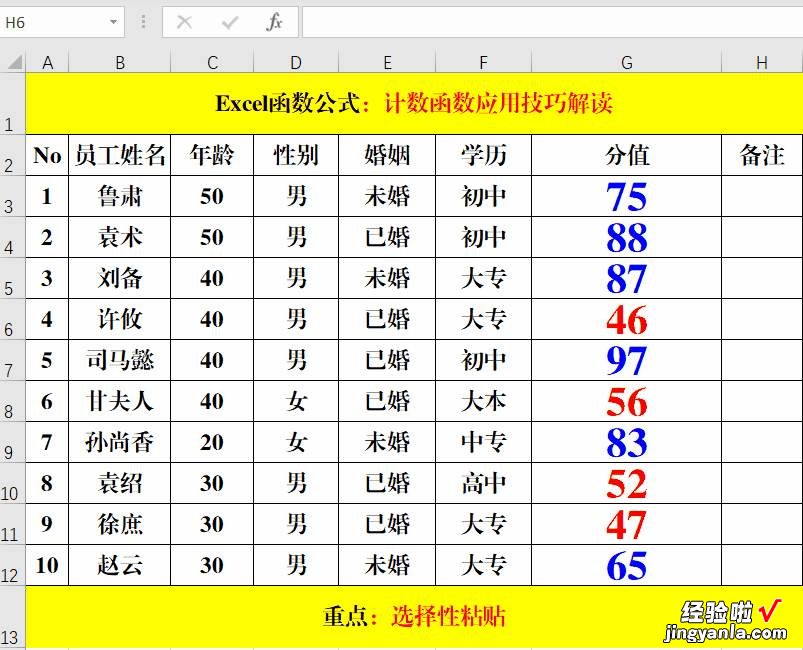
方法:
在任意空白单元格中输入10并复制,选中目标单元格 , 右键-【选择性粘贴】,打开【选择性粘贴】对话框,选择【运算】中的【减】并【确定】即可 。
五、查找*(星号)
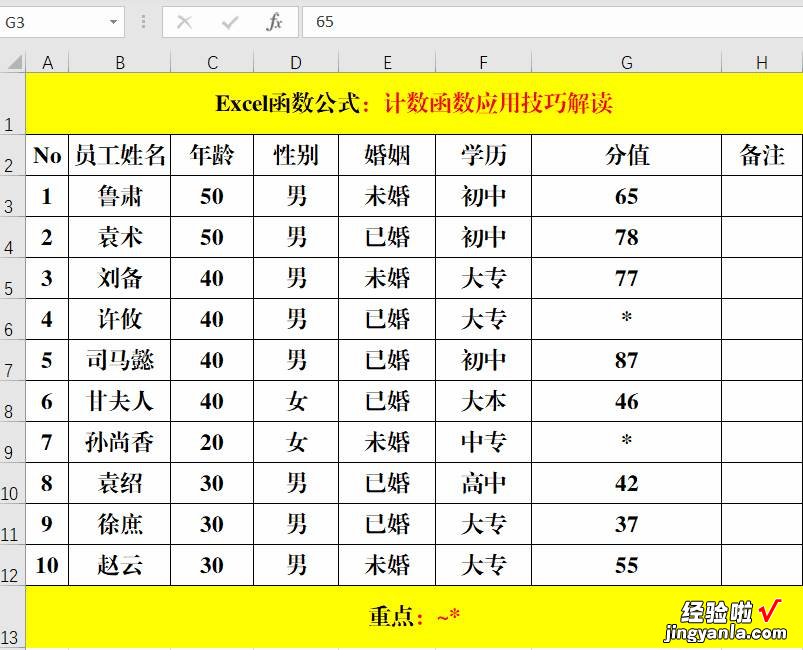
方法:
选定目标单元格区域,快捷键Ctrl+F打开【查找和替换】对话框,在【查找内容】中输入:~*,单击【全部查找】命令即可 。
六、用F4锁定单元格
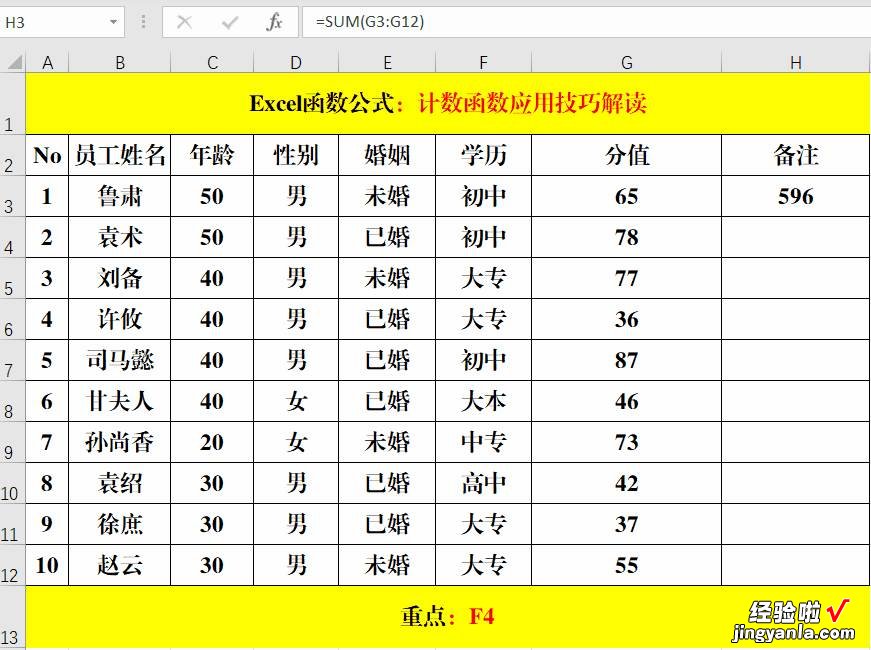
方法:
选择函数中的参数,按F4即可,根据不同的需求,所按F4的次数不尽相同 。
七、合并单元格内容
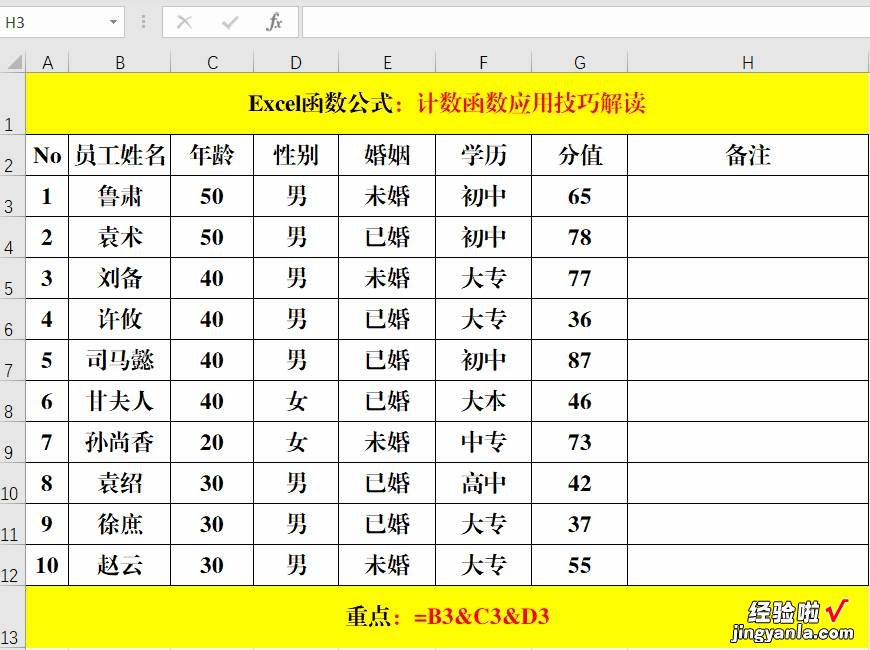
方法:
在目标单元格中输入需要合并的第一个单元格的地址&第二个单元格的地址&……最后一个单元格的地址,按回车键即可 。
八、任意区域,快速插入
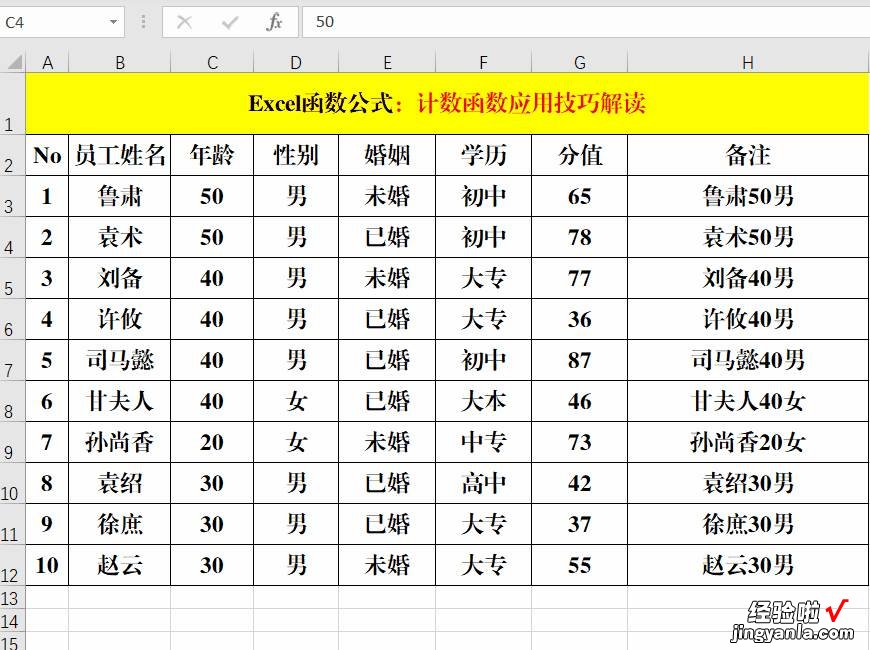
方法:
选定区域,按住Shift键拖动即可 。
九、转换不规范日期
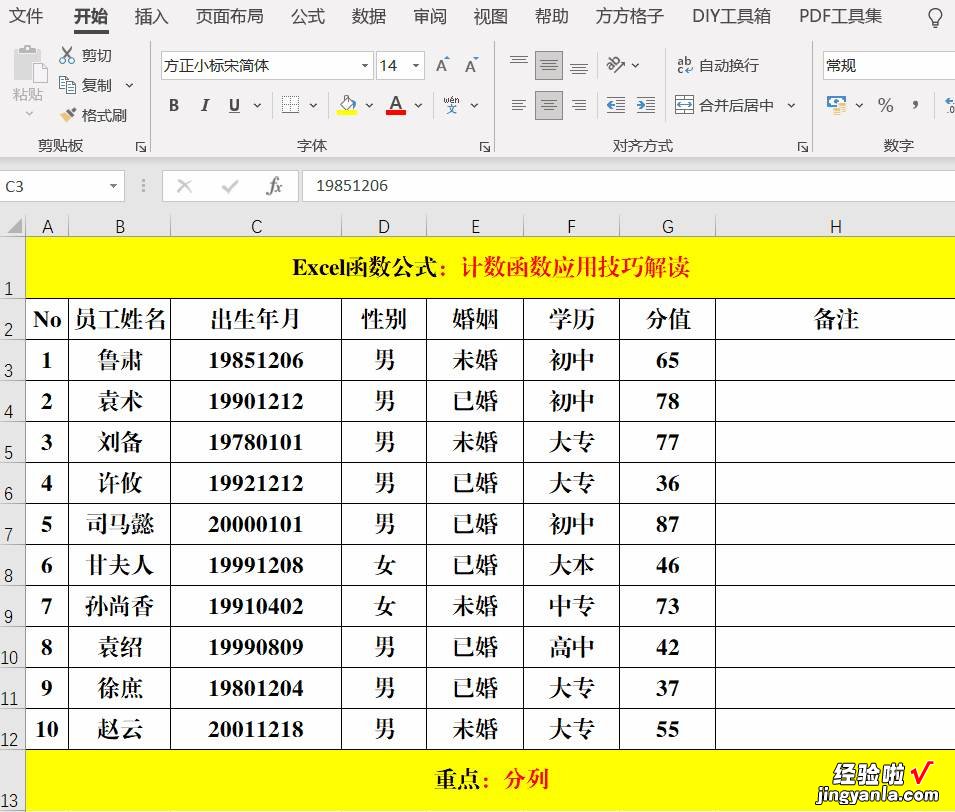
方法:
选定目标单元格区域,【数据】-【分列】,打开【文本分列向导】对话框 , 单击【下一步】-【下一步】,选择【列数据格式】中的【日期(YMD)】,并【完成】即可 。
十、制作工资条
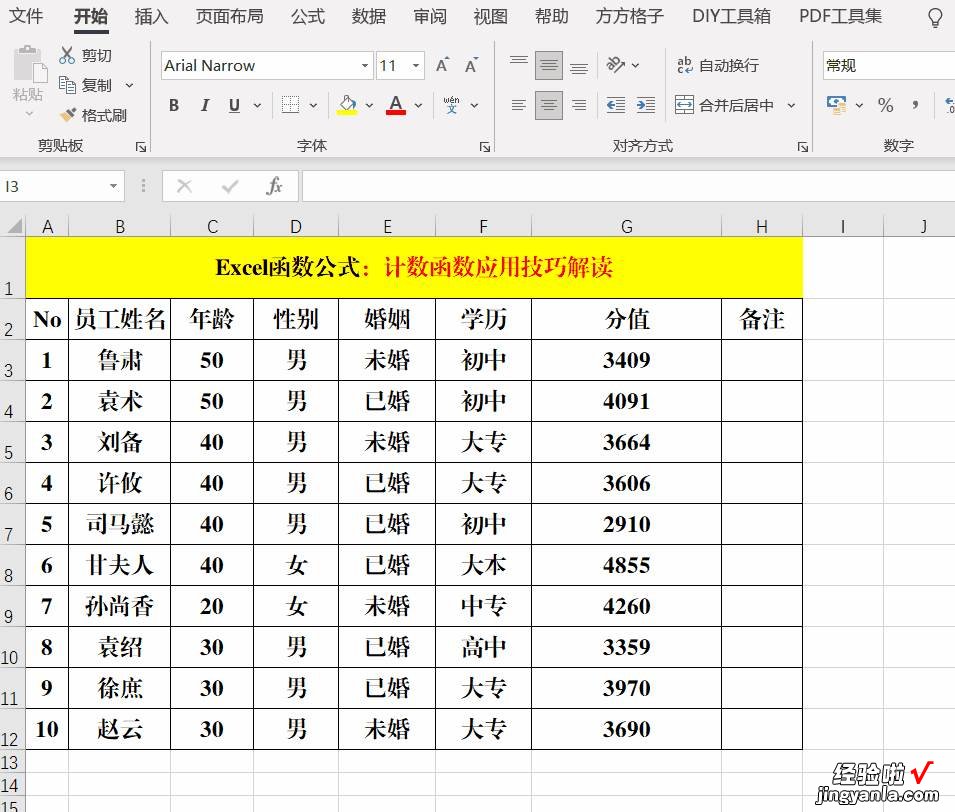
方法:
1、在辅助列中输入序号 , 序号的个数为数据条的个数,并复制粘贴在最后一个单元格的下方 。
2、复制标题行,并填充数据表的下方区域 。
3、选中所有单元格区域,【数据】-【排序】,打开【排序】对话框,选择【主要关键字】中的【列I】 , 并【确定】即可 。
4、删除辅助列 。

